Зброј колона или редова са Екцел функцијом СУМ
Сабирање колона или редова бројева је једна од најчешће извођених радњи у Екцел-у. Функција СУМ пружа брз и лак начин за обављање овог задатка у Екцел радном листу.
Ова упутства се односе на Екцел за Мицрософт 365, Екцел 2019, 2016, 2013, 2010, Екцел 2019 за Мац, Екцел 2016 за Мац, Екцел за Мац 2011 и Екцел Онлине.
Синтакса и аргументи функције СУМ
Функција синтаксе односи се на изглед функције и укључује назив функције, заграде и аргументима.
Синтакса за функцију СУМ је:
=СУМ(Број1,Број2,...Број255)
Број 1 (обавезно) је прва вредност која се сабира. Овај аргумент може да садржи података желите да сумирате, или може бити а референца ћелије на локацију података у радни лист.
Број 2, Број 3,... Број255 (опционо) су додатне вредности које треба сабрати до максимално 255.
Зброј података у Екцел-у помоћу пречица
Комбинација тастера за улазак у функцију СУМ је:
Алт+=
Ево како да унесете функцију СУМ користећи пречице:
Изаберите ћелију за збир, а затим притисните и држите тастер Алт тастер на тастатури.
Притисните и отпустите знак једнакости (=) на тастатури без отпуштања тастера Алт.
Отпустите Алт кључ. Функција СУМ се појављује унутар активне ћелије са тачком уметања или курсором који се налази између пара празних округлих заграда. Заграде садрже аргумент функције (опсег референци ћелија или бројева које треба сабирати).
-
Унесите аргумент функције:
- Користећи покажи и кликни мишем да унесете појединачне референце ћелије,
- Коришћењем клика и превлачења мишем да означите суседну домет ћелија, или
- Ручно уношење бројева или референци на ћелије.
Након што сте унели аргумент, притисните тастер Ентер тастер на тастатури да бисте довршили функцију. Одговор ће се појавити у ћелији која садржи функцију. Када изаберете ту ћелију, завршена функција СУМ се појављује у трака са формулама изнад радног листа.
Убрзајте унос података правилним уносом појединачних ћелија и опсега ћелија:
- Одвојите појединачне референце ћелије унете куцањем или показивањем зарезима.
- За опсег референци на ћелије које се уносе куцањем, можете да одвојите почетну и завршну тачку референце ћелије двотачком.
Зброј података у Екцел-у помоћу АутоСУМ
Користити АутоСУМ пречица која се налази на картици Почетак на траци да бисте довршили формулу без потребе да куцате.
„Ауто“ део имена АутоСУМ се односи на метод који аутоматски бира оно што верује да је опсег ћелија које ће функција сабрати. Изабрани опсег има сенчење и анимирани оквир познат као „мрави који марширају“.
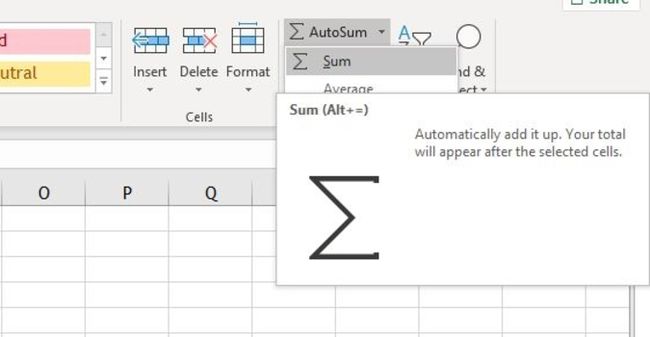
Функција АутоСУМ треба да се унесе на дну а колона података или десни крај реда података. Ако функцију АутоСУМ ставите на друго место у табели, опсег ћелија изабраних као аргумент функције може бити нетачан. Да бисте променили изабрани опсег, користите показивач миша да означите тачан опсег пре него што притиснете тастер Ентертастер за завршетак функције.
Да бисте користили АутоСУМ:
Изаберите ћелију у којој желите да се прикаже резултат и кликните на АутоСУМ икона на траци.
Проверите да ли је изабрани опсег, који ће формирати аргумент функције, исправан.
Ако је тачно, притисните Ентер тастер на тастатури да бисте довршили функцију. Одговор ће се приказати у ћелији.
-
Када кликнете на ћелију која садржи решење, завршена функција СУМ се појављује на траци формуле изнад радног листа.
Коришћење дијалога функције СУМ
Можете унети већину функција у Екцел користећи а Дијалог, што вам омогућава да унесете аргументе за функцију у одвојеним редовима. Оквир за дијалог такође води рачуна о синтакси функције, као што су отварајуће и затварајуће заграде и зарези који се користе за раздвајање појединачних аргумената.
Иако се појединачни бројеви могу унети директно у оквир за дијалог као аргументи, то је обично најбоље је унети податке у ћелије радног листа и унети референце ћелија као аргументе за функција.
Да бисте унели функцију СУМ користећи дијалог у програму Екцел 2019, 2016, 2013, 2010 или Екцел за Мац:
Изаберите ћелију у којој ће бити приказани резултати.
Изаберите Формуле таб оф тхе трака мени.
Изабери Матх & Триг са траке да бисте отворили падајућу листу функција.
Изаберите СУМ на листи да бисте отворили дијалог функције.
Изаберите Број 1 линију у дијалогу.
Истакните најмање једну референцу ћелије или опсег референци.
Изабери У реду да бисте довршили функцију и затворили оквир за дијалог.
Да бисте унели функцију СУМ у све верзије програма Екцел, укључујући Екцел Онлине:
Изаберите ћелију у којој ће бити приказани резултати.
Изаберите Инсерт Фунцтион да бисте отворили дијалог Уметање функције.
Изаберите Матх & Триг на листи категорија.
Изаберите СУМ на листи да бисте отворили дијалог функције.
Изаберите У реду.
Истакните најмање једну референцу ћелије или опсег референци.
Притисните Ентер да довршите функцију.
Одговор ће се појавити у изабраној ћелији, а формула функције СУМ ће се приказати на траци формуле.
